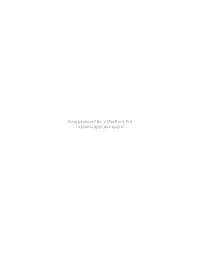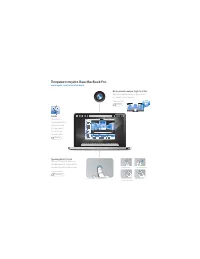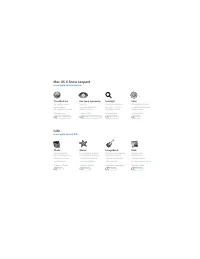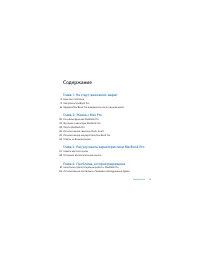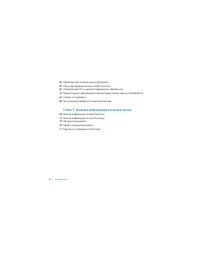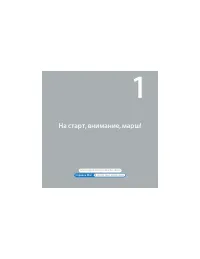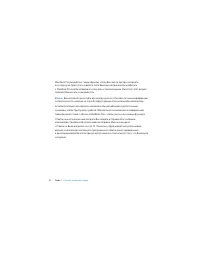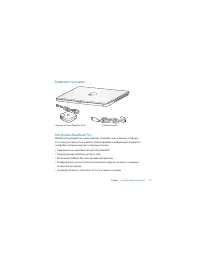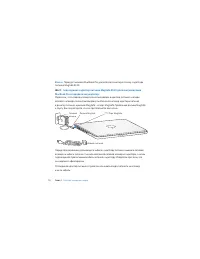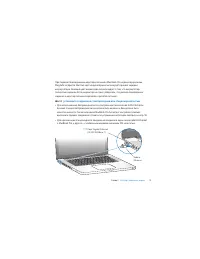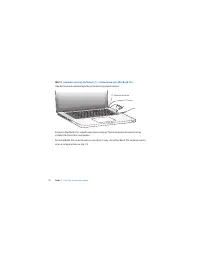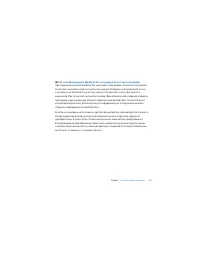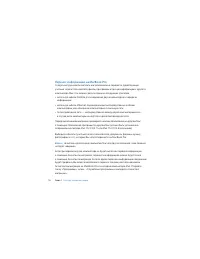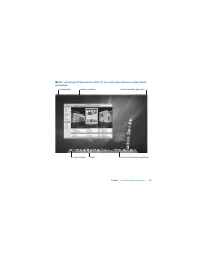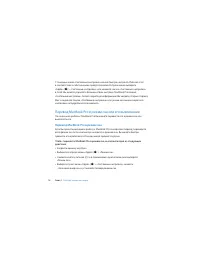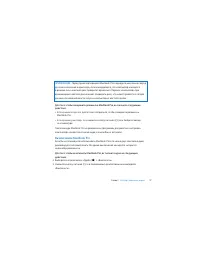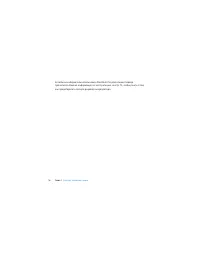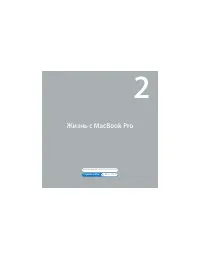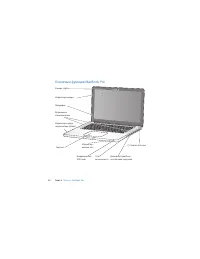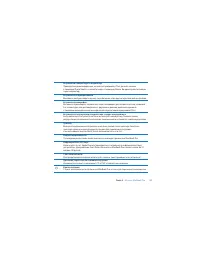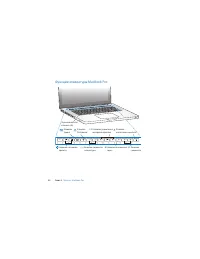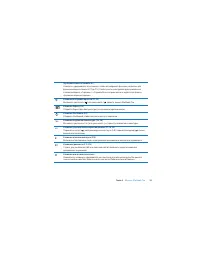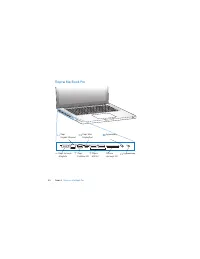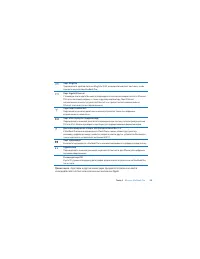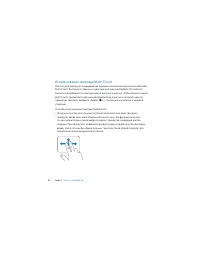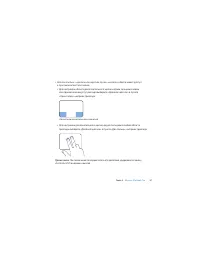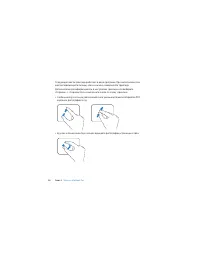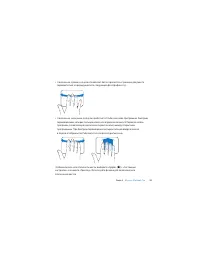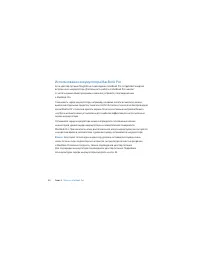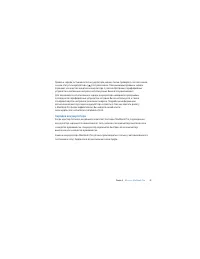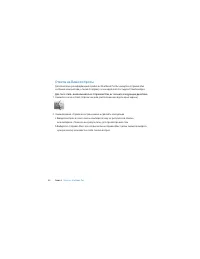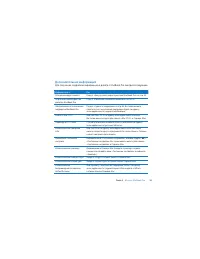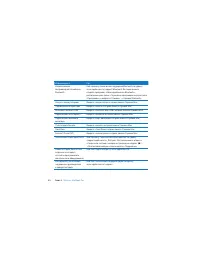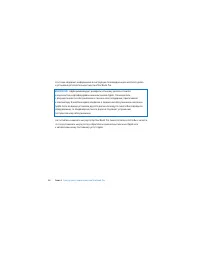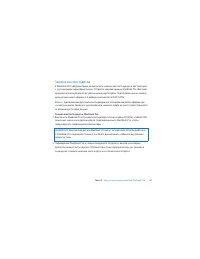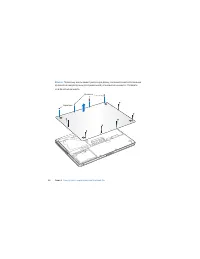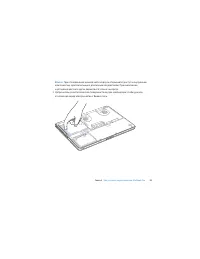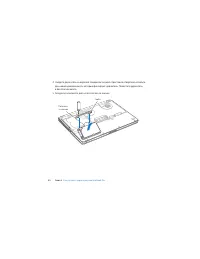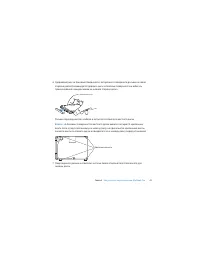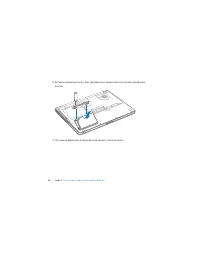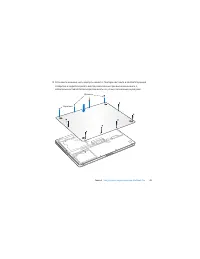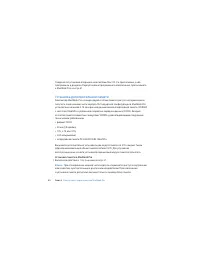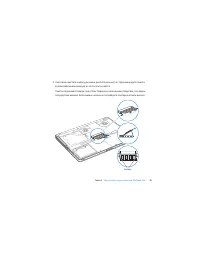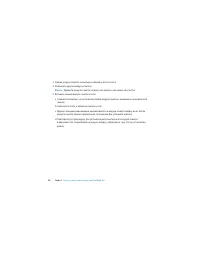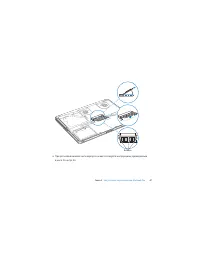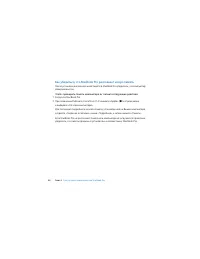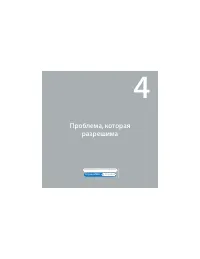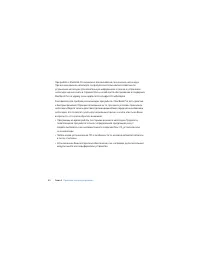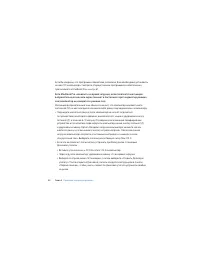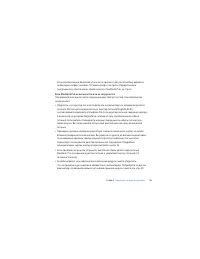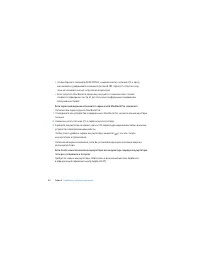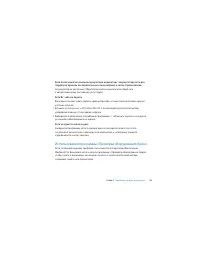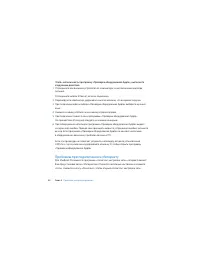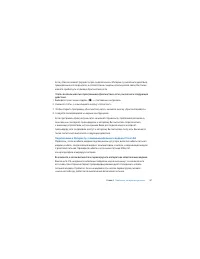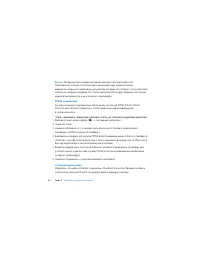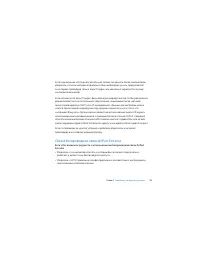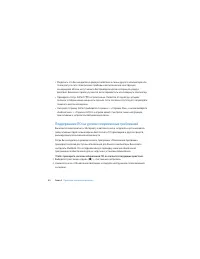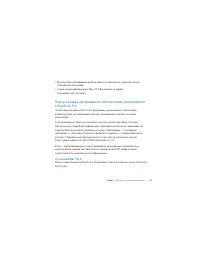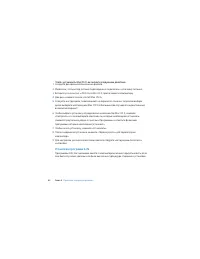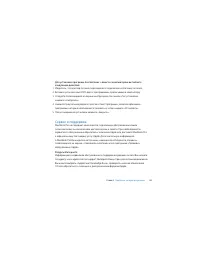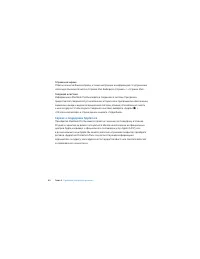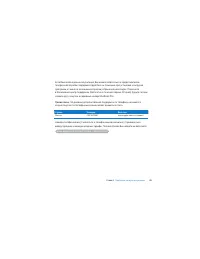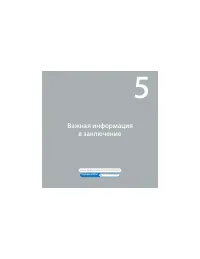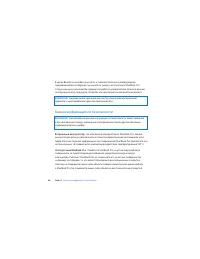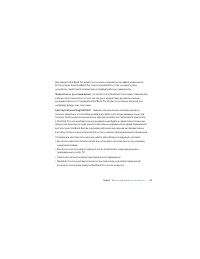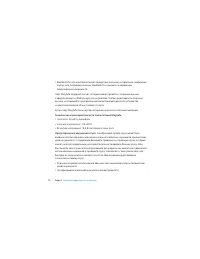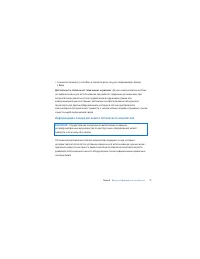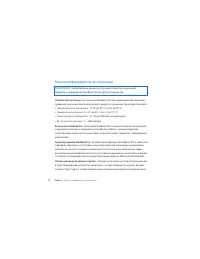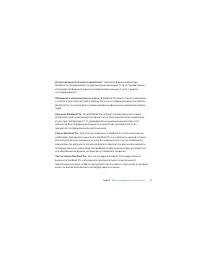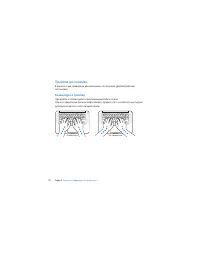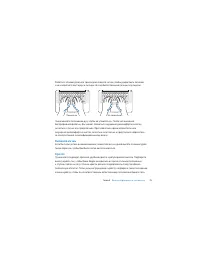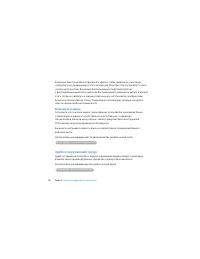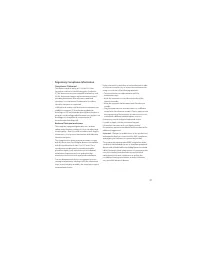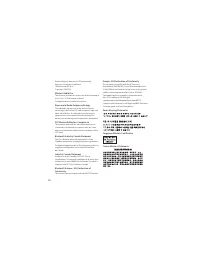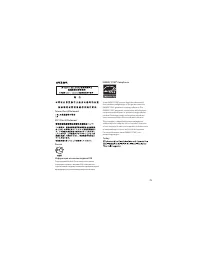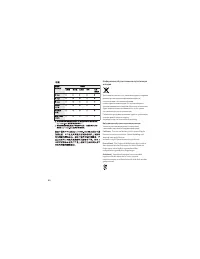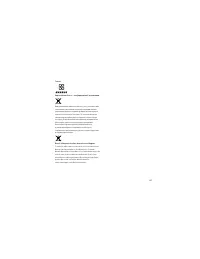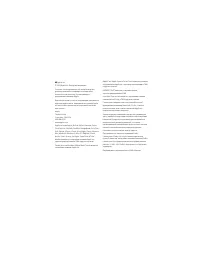Ноутбуки Apple MacBook Pro with Retina Display 15.4 - инструкция пользователя по применению, эксплуатации и установке на русском языке. Мы надеемся, она поможет вам решить возникшие у вас вопросы при эксплуатации техники.
Если остались вопросы, задайте их в комментариях после инструкции.
"Загружаем инструкцию", означает, что нужно подождать пока файл загрузится и можно будет его читать онлайн. Некоторые инструкции очень большие и время их появления зависит от вашей скорости интернета.
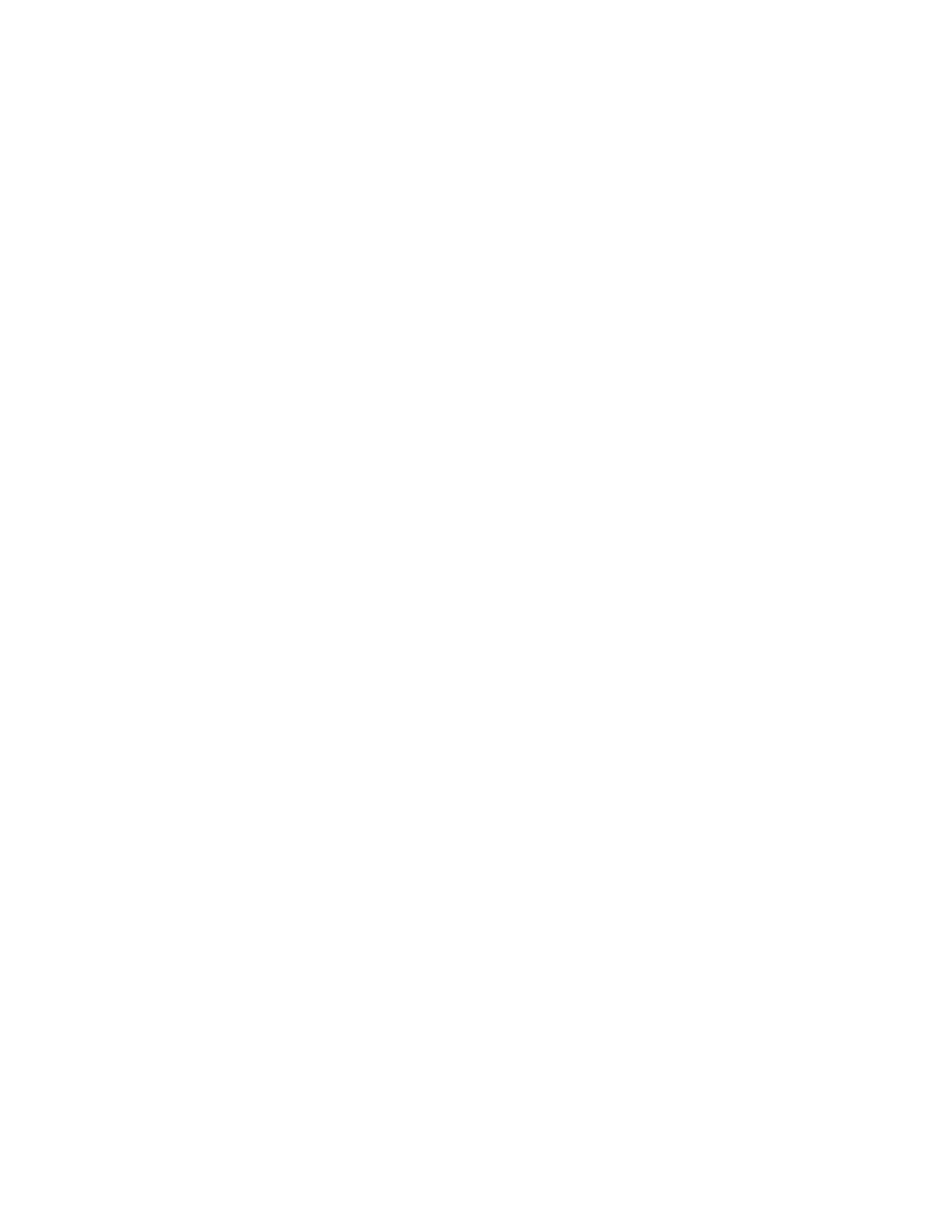
52
Глава
4
Проблема, которая разрешима
Если Вы уверены, что программа совместима, возможно, Вам необходимо установить
заново ПО компьютера. Смотрите «Переустановка программного обеспечения,
прилагаемого к MacBook Pro» на стр. 61.
Если MacBook Pro «зависает» во время загрузки, если появляется мигающий
вопросительный знак или экран темнеет и постоянно горит индикатор режима
сна (компьютер не находится в режиме сна)
Мигающий вопросительный знак обычно означает, что компьютер не может найти
системное ПО на жестком диске или каком-либо диске, подсоединенном к компьютеру.
Подождите несколько секунд. Если компьютер не начнет загружаться
по прошествии некоторого времени, выключите его, нажав и удерживая кнопку
питания (
®
) в течение 8–10 секунд. Отсоедините все внешние периферийные
устройства и попытайтесь перезагрузить компьютер, нажав кнопку питания (
®
)
и удерживая клавишу Option. Во время загрузки компьютера нажмите значок
жесткого диска, а затем нажмите кнопку «стрелка вправо». После окончания
загрузки компьютера откройте «Системные настройки» и нажмите значок
«Загрузочный том». Выберите локальную системную папку Mac OS X.
Если это не помогает, попытайтесь устранить проблему диска с помощью
Дисковой утилиты.
Вставьте
установочный DVD-диск Mac OS X
в компьютер.
Перезагрузите компьютер, удерживая клавишу «C» во время загрузки.
Выберите в строке меню «Установщик», а затем выберите «Открыть Дисковую
утилиту». После открытия Дисковой утилиты следуйте инструкциям в панели
«Первая помощь», чтобы узнать, сможет ли Дисковая утилита устранить ошибки
на диске.
Â
Â
Â
Â
Â
Содержание
- 5 Содержание; Глава
- 8 Глава 1
- 9 Комплект поставки; Настройка MacBook Pro; Подсоединение адаптера питания MagSafe 85 Вт
- 10 питания MagSafe 85 Вт.; подсоедините адаптер питания MagSafe 85 Вт для электропитания
- 11 установите соединение с беспроводной или стационарной сетью.
- 12 нажмите кнопку питания; При включении компьютера Вы услышите звуковой сигнал.
- 13 сконфигурируйте MacBook Pro с помощью Ассистента настройки.
- 14 Перенос информации на MacBook Pro
- 16 Перевод MacBook Pro в режим сна или его выключение; Перевод MacBook Pro в режим сна
- 17 Перед транспортировкой MacBook Pro подождите несколько секунд; Выключение MacBook Pro; Выберите в строке меню «Apple» (
- 20 Основные функции MacBook Pro
- 22 Функции клавиатуры MacBook Pro
- 23 Глава 2; Клавиша извлечения носителя
- 24 Порты MacBook Pro
- 25 Адаптеры и другие аксессуары продаются отдельно на сайте
- 26 Использование трекпада Multi-Touch; Способы использования трекпада MacBook Pro
- 27 Дополнительный щелчок; Вы также можете осуществлять это действие, удерживая клавишу
- 28 Сведением двух пальцев
- 29 Смахивание тремя пальцами
- 30 Использование аккумулятора MacBook Prо; и понизив яркость экрана. Многие системные настройки Вашего
- 31 ) в строке меню. Показываемый уровень заряда; Зарядка аккумулятора
- 32 Ответы на Ваши вопросы; Нажмите меню «Справка» в строке меню и сделайте следующее.
- 33 Дополнительная информация
- 36 Apple рекомендует доверить установку дисков и памяти
- 37 Замена жесткого диска; Замена жесткого диска в MacBook Pro
- 40 Аккуратно извлеките диск из его отсека за язычок.
- 42 Установите держатель в прежнее положение и затяните винты.
- 44 Установка дополнительной памяти; Установка памяти в MacBook Pro
- 46 Держа модуль памяти за выемки, извлеките его из слота.
- 48 Как убедиться, что MacBook Pro распознает новую память; Загрузите MacBook Pro.
- 51 Неполадки, препятствующие работе с MacBook Pro; Если MacBook Pro не реагирует или не двигается стрелка курсора; Нажмите клавиши Command (
- 52 ) в течение 8–10 секунд. Отсоедините все внешние периферийные
- 53 Если MacBook Pro не включается или не загружается
- 55 Если Вы забыли пароль; Вставьте; Если не удается извлечь диск; Использование программы «Проверка оборудования Apple»
- 56 Отсоедините кабель Ethernet, если он подключен.; Проблемы при подключении к Интернету
- 57 Выберите пункт меню «Apple» (; Подключение к Интернету с помощью кабельного модема, DSL и LAN
- 58 Инструкции для модема не применимы для пользователей LAN.; Сетевые подключения
- 59 Сбои в беспроводной связи AirPort Extreme
- 60 Проверьте статус AirPort (; Поддержание ПО на уровне современных требований
- 61 Apple рекомендует создать резервные копии данных, хранящихся на; Установка Mac OS X
- 62 Чтобы установить Mac OS X, выполните следующие действия.; Создайте резервные копии важных файлов.; Установка программ iLife
- 63 После завершения установки нажмите «Закрыть».; Сервис и поддержка; Ресурсы Интернета
- 64 Справки на экране; «Об этом компьютере» в строке меню и нажмите «Подробнее».; Сервис и поддержка AppleCare
- 65 0-дневная дополнительная поддержка по телефону начинается; Страна
- 66 Где находится серийный номер компьютера
- 68 Неправильное хранение или эксплуатация компьютера может; Важная информация по безопасности; Несоблюдение данных инструкций по безопасности может привести; Встроенный аккумулятор.; Не извлекайте аккумулятор из MacBook Pro. Замена; Эксплуатация MacBook Pro.; Поместите MacBook Pro на устойчивую рабочую
- 69 Жидкости и сырые помещения.; Не используйте MacBook Pro в сырых помещениях; Адаптер питания MagSafe 85 Вт.; Прежде чем подключать адаптер в розетку
- 70 Технические характеристики источника питания MagSafe.; Выходное напряжение:; Предотвращение нарушений слуха.; Необратимая потеря слуха может быть
- 71 Деятельность, связанная с повышенным риском.; Данная компьютерная система; Информация о лазере дискового оптического накопителя; Осуществление настроек или выполнение операций,
- 72 Важная информация по эксплуатации; Условия эксплуатации.; Температура эксплуатации:; Включение MacBook Pro.
- 73 Использование оптического накопителя.; SuperDrive Вашего компьютера; Обращение с компонентами из стекла.; В MacBook Pro присутствуют компоненты; Хранение MacBook Pro.; Если MacBook Pro не будет использоваться в течение; Чистка экрана MacBook Pro.; Для чистки экрана MacBook Pro следует сначала
- 74 Правила эргономики; Клавиатура и трекпад
- 75 Внешняя мышь
- 76 Встроенный экран; Дополнительную информацию по эргономике Вы найдете на веб-сайте:; Apple и окружающая среда; Дополнительную информацию Вы найдете на веб-сайте: